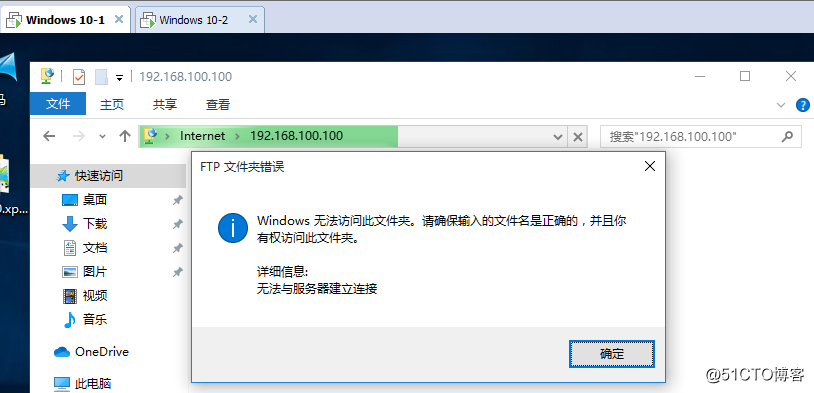实践环境部署
服务器:一台Linux虚拟机(CentOS 7)
客户机:两台Windows 10虚拟机(win10-1\win0-2)
拓扑结构图
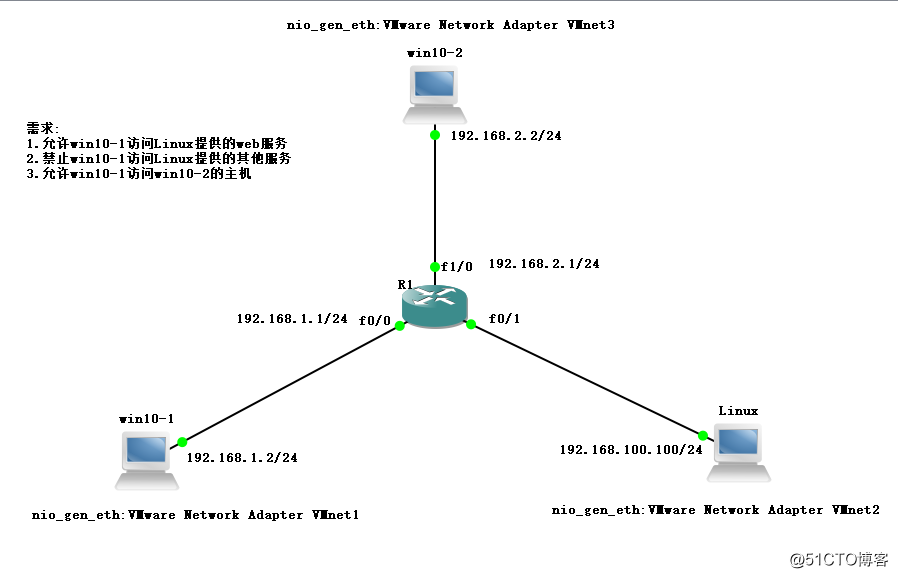
实践步骤
第一步:先使用Linux服务器安装服务,用以验证ACL效果
1.联网状态安装服务
yum install httpd -y //安装web服务
yum install vsftpd -y //安装ftp服务2.建立测试文件,用以验证
root@192 ~]# cd /var/www/html/ //进入web站点目录
[root@192 html]# vim index.html //编辑网页内容文件
<h1>this is test web </h1> //写入内容 [root@192 ftp]# cd /var/ftp/ 进入ftp目录
[root@192 ftp]# echo "this is test ftp" > test.txt //写入内容到测试文本
[root@192 ftp]# cat test.txt //查看文件及内容
this is test ftp3.关闭安全项并开启服务
[root@192 ~]# systemctl start httpd //开启web服务
[root@192 ~]# systemctl start vsftpd //开启ftp服务
[root@192 ~]# systemctl stop firewalld.service //关闭防火墙
[root@192 ~]# setenforce 0 //关闭增强型安全功能
[root@192 ~]# netstat -ntap | egrep '(21|80)' //查看服务端口状态
tcp6 0 0 :::80 :::* LISTEN 3293/httpd
tcp6 0 0 :::21 :::* LISTEN 3312/vsftpd 第二步:调整网络连接模式
1.为Linux服务器绑定静态IP,并将网卡绑定仅主机模式
[root@192 ~]# vim /etc/sysconfig/network-scripts/ifcfg-ens33 //编辑网卡文件
TYPE=Ethernet
PROXY_METHOD=none
BROWSER_ONLY=no
BOOTPROTO=static //将dhcp换成static,静态模式
DEFROUTE=yes
IPV4_FAILURE_FATAL=no
IPV6INIT=yes
IPV6_AUTOCONF=yes
IPV6_DEFROUTE=yes
IPV6_FAILURE_FATAL=no
IPV6_ADDR_GEN_MODE=stable-privacy
NAME=ens33
UUID=88cf4975-29b8-4041-9cb0-456a56d1fddb
DEVICE=ens33
ONBOOT=yes
IPADDR=192.168.100.100 //设定IP地址
NETMASK=255.255.255.0 //设定子网掩码
GATEWAY=192.168.100.1 //设定网关ip地址
[root@192 ~]# systemctl restart network //重新启动网络服务2.客户机手工配置ip地址,并关闭防火墙
(1)配置win10-1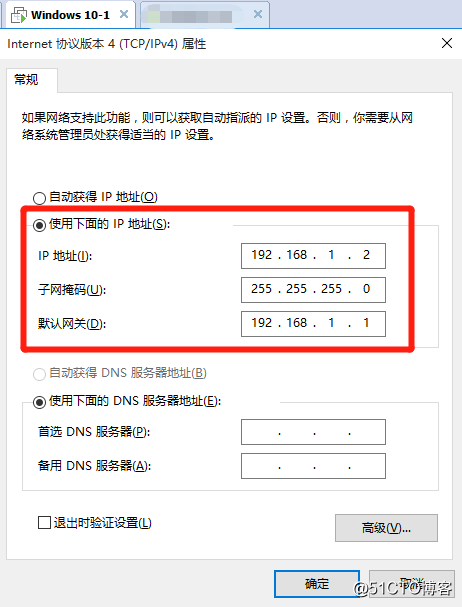
(2)配置win10-2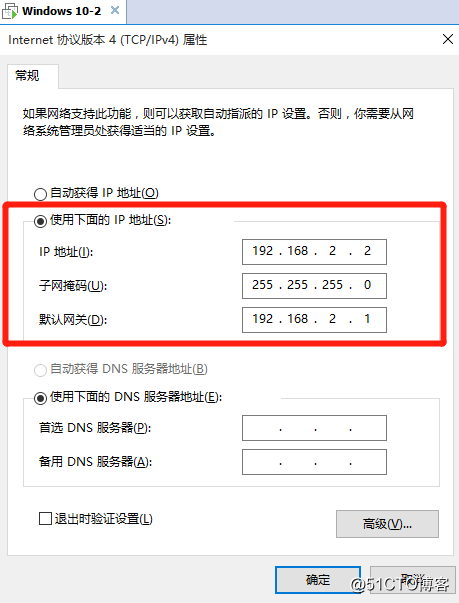
(3)关闭防火墙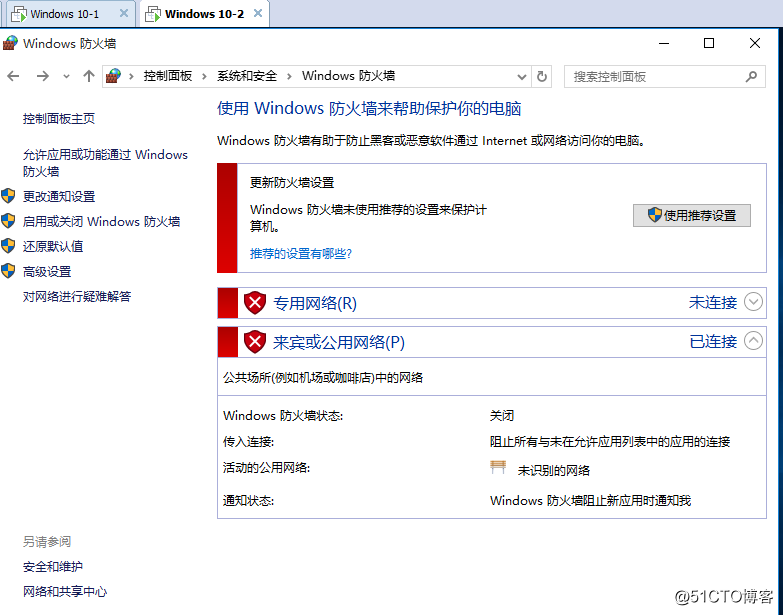
第三步:配置路由器R1
R1#conf t
R1(config-if)#int f0/0
R1(config-if)#ip add 192.168.1.1 255.255.255.0
R1(config-if)#no shut
R1(config-if)#int f0/1
R1(config-if)#ip add 192.168.100.1 255.255.255.0
R1(config-if)#no shut
R1(config-if)#int f1/0
R1(config-if)#ip add 192.168.2.1 255.255.255.0
R1(config-if)#no shut
R1(config-if)#do show ip route
C 192.168.1.0/24 is directly connected, FastEthernet0/0
C 192.168.2.0/24 is directly connected, FastEthernet1/0
C 192.168.100.0/24 is directly connected, FastEthernet0/1第四步:测试客户机间通讯以及访问服务
1.测试客户机win10-1与客户机win10-2间通讯
C:\Users\czt>ping 192.168.2.2 //使用客户机win10-1ping客户机win10-2IP地址
正在 Ping 192.168.2.2 具有 32 字节的数据:
来自 192.168.2.2 的回复: 字节=32 时间=14ms TTL=127
来自 192.168.2.2 的回复: 字节=32 时间=13ms TTL=127
来自 192.168.2.2 的回复: 字节=32 时间=19ms TTL=127
来自 192.168.2.2 的回复: 字节=32 时间=18ms TTL=127
192.168.2.2 的 Ping 统计信息:
数据包: 已发送 = 4,已接收 = 4,丢失 = 0 (0% 丢失),
往返行程的估计时间(以毫秒为单位):
最短 = 13ms,最长 = 19ms,平均 = 16ms2.使用客户机win10-1访问Linux提供的服务
(1)访问web服务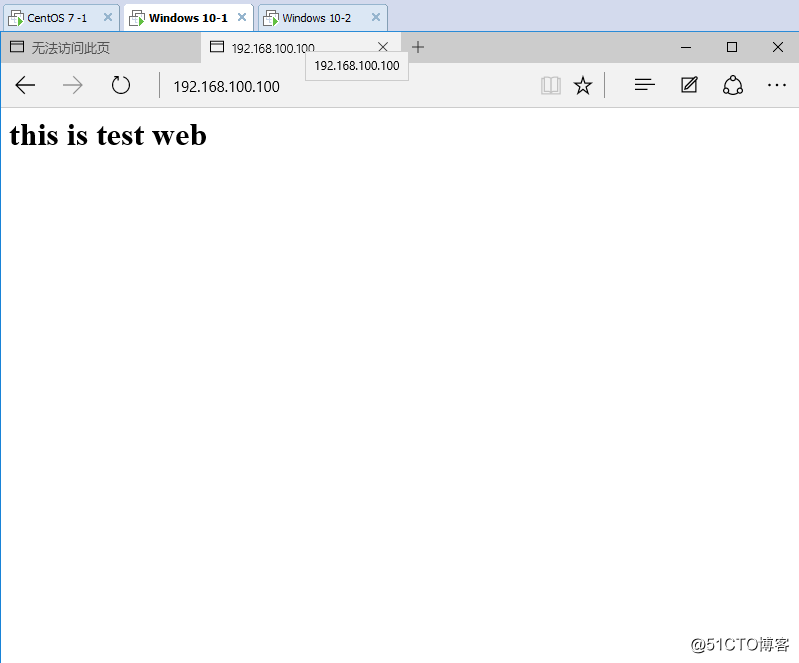
(2)服务ftp服务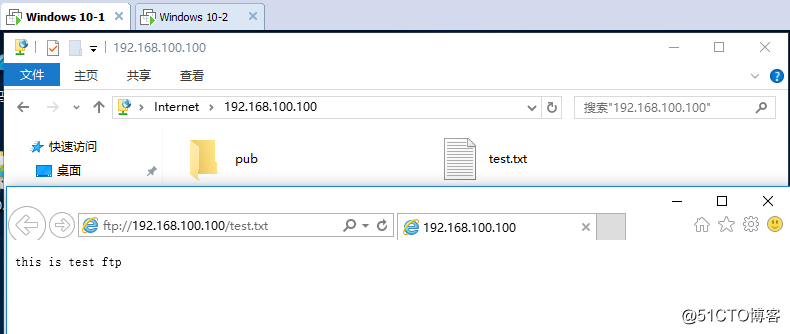
第五步:根据需求.设定扩展ACL
R1(config)#access-list 100 permit tcp host 192.168.1.2 host 192.168.100.100 eq www //根据需求设定允许客户机1访问Linux服务器的web服务
R1(config)#access-list 100 deny ip host 192.168.1.2 host 192.168.100.100 //设定拒绝客户机1访问Linux服务器的其他服务
R1(config)#access-list 100 permit ip host 192.168.1.2 192.168.2.0 0.0.0.255 //允许客户机1访问客户机2的整个网段
R1(config)#int f0/0
R1(config-if)#ip access-group 100 in //将扩展ACL放置在端口f0/0的入方向
R1(config-if)#do show access-list //查看ACL列表
Extended IP access list 100 //扩展IP访问列表100
10 permit tcp host 192.168.1.2 host 192.168.100.100 eq www
20 deny ip host 192.168.1.2 host 192.168.100.100 (6 matches)
30 permit ip host 192.168.1.2 192.168.2.0 0.0.0.255
//根据设定逐条执行第六步:测试设定ACL后的效果
1.测试客户机win10-1与客户机win10-2间通讯
C:\Users\czt>ping 192.168.2.2
正在 Ping 192.168.2.2 具有 32 字节的数据:
来自 192.168.2.2 的回复: 字节=32 时间=14ms TTL=127
来自 192.168.2.2 的回复: 字节=32 时间=21ms TTL=127
来自 192.168.2.2 的回复: 字节=32 时间=15ms TTL=127
来自 192.168.2.2 的回复: 字节=32 时间=20ms TTL=127
192.168.2.2 的 Ping 统计信息:
数据包: 已发送 = 4,已接收 = 4,丢失 = 0 (0% 丢失),
往返行程的估计时间(以毫秒为单位):
最短 = 14ms,最长 = 21ms,平均 = 17ms2.使用客户机win10-1访问Linux提供的服务
(1)访问web服务,反向可以正常访问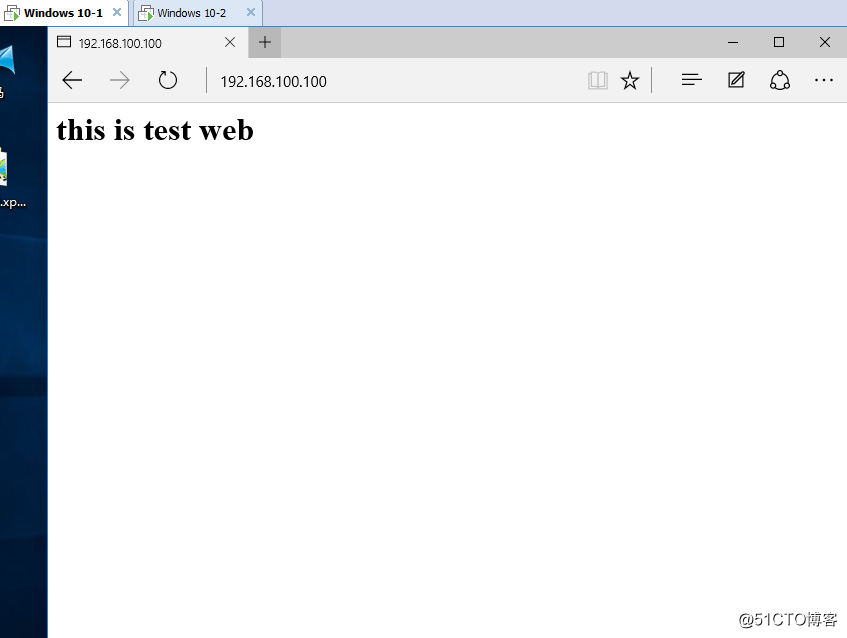
(2)服务ftp服务,会跳出无法连接服务器的提示信息